
Как опытный геймер с тысячами часов за плечами в Valorant, я могу с уверенностью сказать, что настройки мини-карты так же важны для освоения этой игры, как и знание правильных выносок для каждой локации. Мини-карта может предоставить вам ценную информацию в разгар битвы, помогая принимать важные решения и перехитрить противников.
Купил акции по совету друга? А друг уже продал. Здесь мы учимся думать своей головой и читать отчётность, а не слушать советы.
Бесплатный телеграм-каналВ динамичных тактических стрелялках, таких как Valorant, каждая часть разведывательной информации, которую игроки могут собрать в течение каждого раунда, играет решающую роль. Использование всех имеющихся в вашем распоряжении данных на протяжении всего игрового процесса жизненно важно для победы в критических ситуациях, будь то посредством скоординированной командной работы, умного использования утилит или расшифровки игровых сигналов.
Одна из функций Valorant, которую вы можете использовать для получения преимущества, — это мини-карта. Однако если настройки мини-карты настроены неправильно, большая часть изображения карты может быть потрачена впустую, что может привести к тому, что вы пропустите важную информацию во время игры. Для тех, кто хочет максимально эффективно использовать эту полезную функцию, вот лучшие настройки карты для Valorant.
Как изменить настройки карты в Valorant

В игре Valorant вы можете изменить настройки карты, перейдя на вкладку «Общие» в меню «Настройки». Вот пошаговое руководство по поиску настроек карты:
- Войдите в главное меню Valorant.
- Нажмите значок Настройки в правом верхнем углу экрана, чтобы войти в меню настроек.
- Перейдите в раздел Общие.
- Прокрутите вниз и вы найдете раздел Карта.
Лучшие настройки карты в Valorant
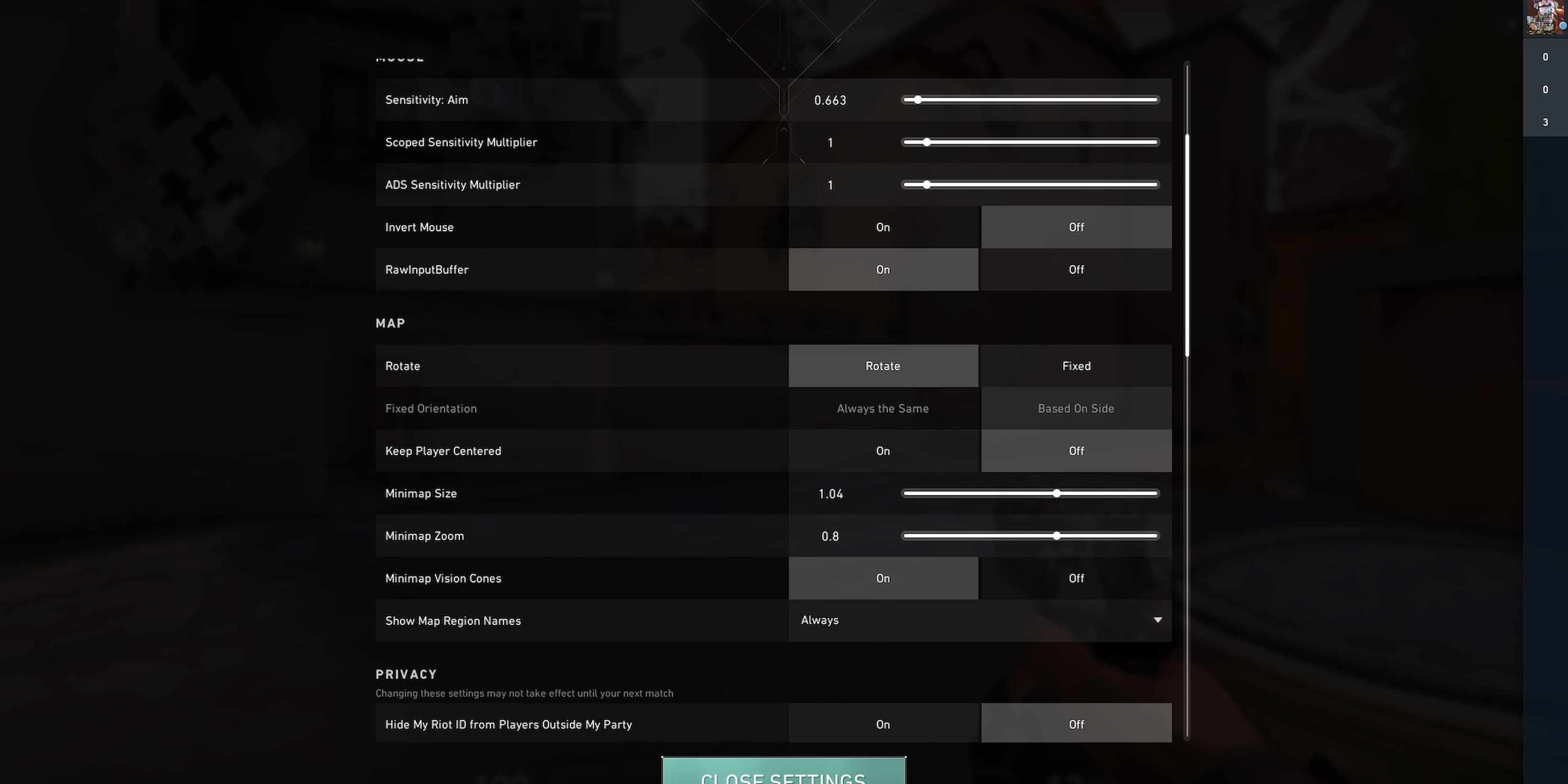
В Valorant правильная настройка мини-карты не менее важна, чем настройка прицела, чувствительности и других ключевых настроек. Это дает стратегическое преимущество во время игры. Вот некоторые оптимальные настройки мини-карты в Valorant, которые вы можете рассмотреть:
- Поворот: Поворот
- Фиксированная ориентация: нет данных
- Держать игрока в центре: Выкл.
- Размер миникарты: 1.04
- Масштаб мини-карты: 0,8
- Конусы обзора миникарты: Вкл.
- Показывать названия регионов карты: Всегда
Поворот
Изначально у вас есть свобода решать, должна ли ваша карта оставаться неподвижной (фиксированной) или корректироваться в зависимости от вашей игровой точки зрения (повернутой), используя опцию «Повернуть». Хотя многие новички выбирают вариант «Фиксированный», это может вызвать недоумение во время игры, особенно если вы плохо разбираетесь в игре или ее картах. Учитывая это, рекомендуется установить для этого параметра значение «Поворот», поскольку большинство профессиональных игроков в Valorant предпочитают этот параметр.
Фиксированная ориентация
Как геймер, я бы сказал это так: если вы выберете «Поворот», вам не придется возиться с настройками фиксированной ориентации. Но если вы предпочитаете более стабильный игровой процесс, выберите «Всегда то же самое» или «На основе стороны». Первый сохраняет карту неизменной независимо от того, атакуете вы или защищаете. Последний вариант позволяет мини-карте оставаться на месте, пока она меняет сторону всякий раз, когда это делает ваша команда.
Держите игрока в центре
Функцию «Держать в центре внимания игрока» следует отключить, поскольку она может сильно мешать во время игры. Эта опция заставляет карту следовать за вашим игровым персонажем, что может затруднить обзор при игре на обширных картах, таких как Хейвен, где существует высокая вероятность, что вы не увидите всю карту, если ваш персонаж находится в углу.
Размер мини-карты
На экране у вас есть возможность изменить размер мини-карты с помощью ползунка, в частности, изменив «Масштаб мини-карты». Маленькая мини-карта может затруднить распознавание значков карты, а большая может занимать ценное пространство на экране. В этом случае для оптимального просмотра выбирайте настройки от 1,00 до 1,10.
Увеличение миникарты
Настройка элемента управления «Масштаб мини-карты» определяет уровень увеличения вашей карты на экране, и, как и размер мини-карты, чрезмерное или недостаточное масштабирование может привести к проблемам во время игровых раундов. Чтобы получить оптимальное представление мини-карты, установите ползунок примерно на 80%.
Конусы обзора мини-карты
Как геймер, я всегда стараюсь, чтобы значок в форме конуса на моей карте был активным, потому что это помогает мне понять, в каком направлении смотрят мой персонаж и товарищи по команде. Этот значок действует как подсказка, сообщая мне, под каким углом смотрели мои товарищи по команде или куда я смотрю сам. Это важная опция настройки мини-карты, которую я никогда не отключаю.
Показать названия регионов карты
Последним предпочтением является функция «Показать метки регионов карты», для которой рекомендуется установить значение Всегда, особенно если вы не знакомы с метками на карте, с которой играете. Эта опция отображает метки каждой локации на карте, помогая лучше общаться с товарищами по команде во время раундов.
Смотрите также
- Все рецепты культистского круга в Escape from Tarkov
- Где находится точка эвакуации «Туннель контрабандистов» на локации «Интерчейндж» в Escape from Tarkov?
- Как получить скины Alloyed Collective в Risk of Rain 2
- Где посмотреть ‘Five Nights at Freddy’s 2’: расписание сеансов и статус потоковой передачи.
- Шоу 911: Кто такой Рико Прием? Объяснение трибьюта Grip
- Необходимо: Как выращивать урожай
- Решение головоломки с паролем Absolum в Yeldrim.
- Руководство по целительской профессии в WWM (Where Winds Meet)
- Для чего нужен тотем жертвоприношений в игре 99 ночей в лесу?
- Лучшие шаблоны дивизий в Hearts Of Iron 4
2024-09-20 07:33